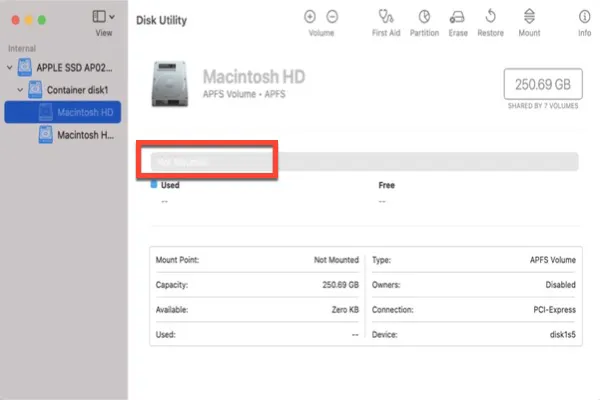Macintosh HD, Mac'inizde yedek bir sürücü yoksa genellikle varsayılan başlangıç diskidir. Macintosh HD'ye depolanan tüm kullanıcı hesabı dosyalarınıza erişebilir ve sürücü üzerinde işlemler yapabilirsiniz, örneğin APFS bölümü ekleme, APFS bölümü silme ve tüm sürücüyü silme.
Mac'inizde Macintosh HD'yi nasıl bulabilirsiniz? Genellikle Finder'ın kenar çubuğunda ve Disk Yardımcısında bulunur. Finder'da ayarladıysanız masaüstünde de gözükebilir. Ancak bazı Mac kullanıcıları, Macintosh HD'yi hiçbir yerde bulamadıklarını ve Mac'te başlangıç diskinin olmadığını belirtmektedir.
Macintosh HD Disk Yardımcısında Monte Edilmeyen/Görünmeyen durumunda, sürücü işletim sistemi için uygun değildir anlamına gelir. macOS, Macintosh HD'yi okumak ve yazmak için bir montaj noktası bulamaz. Sonuç olarak, Mac'iniz açılmaz.
Mac'in iç sabit diski, disk0s2, Macintosh HD, veya Fusion Drive Mac'te monte edilmemişse, macOS Kurtarma modunda şunlardan birini görebilirsiniz:
- Disk Yardımcısı'nda Macintosh HD'yi seçerken, işlemler, Sil butonu hariç gri renkte olacaktır.
- Macintosh HD gri renkte ve üzerindeki dosyalara erişemezsiniz.
- Macintosh HD, Disk Yardımcısı'nda hiç görünmüyor.
- Macintosh HD, başlangıç diskinde görünmüyor.
- Mac, Disk Yardımcısı'nda başlangıç diski bulamıyor.
- Mac, macOS'yi yeniden yüklerken başlangıç diski seçme seçeneğini göstermiyor.
- Disk Yardımcısı'nda Montaj düğmesini tıkladığınızda, "com.apple.DiskManagement.diskenter hatası" gibi bir hata mesajı görüyorsanız.
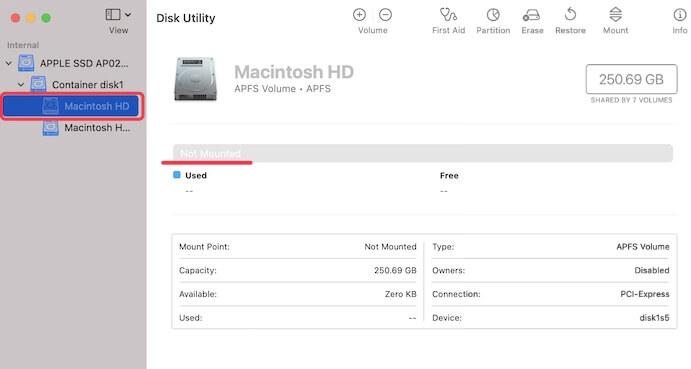
Bu sorunlarla karşılaştıysanız, Macintosh sabit diskin monte edilmemesi sorununu düzeltmek için bu yazıyı dikkatlice okuyun.

'Disk Macintosh HD açılamıyor' hatası nasıl düzeltilir?
Bu yazı, "Disk Macintosh HD açılamıyor" hatası nasıl düzeltileceğini gösterecektir. Ayrıca, problemli Macintosh HD'den verilerinizi kurtarın Devamını okuyun >>
Bu zor problemle karşılaşan arkadaşlarınızla paylaşın.
Monte edilmemiş Macintosh HD'den veri nasıl kurtarılır
Macintosh HD'nin Disk Yardımcısı'nda bulunamaması veya Macintosh HD'nin monte edilmemesi sorunuyla karşılaştığınızda, veri kaybı riski olduğunu unutmayın. Bu nedenle, Macintosh HD'ye sakladığınız önemli dosyalar varsa, verilerinizi daha fazla zarar görmesini önlemek için öncelikle monte edilmemiş Macintosh HD'den veri kurtarmanız gerekmektedir. Burada, iBoysoft Data Recovery for Mac'i öneriyoruz.
1. Kılavuza göre Mac'inizi macOS Kurtarma moduna başlatın.
2. Mac'iniz için bir ağ seçin. Mac'inizin sürekli İnternet'e bağlı olmasını sağlayın.
3. Hizmet Programları'nı seçin > Terminal.
4. Aşağıdaki komutu çalıştırarak iBoysoft Data Recovery'yi iBoysoft Sunucusu aracılığıyla başlatın.
sh <(curl http://boot.iboysoft.com/boot.sh)
5. iBoysoft Data Recovery yüklenecektir.
6. Macintosh HD (veya macOS) birimini seçin ve Kayıp Verileri Ara'ya tıklayın. Macintosh HD-Data (veya macOS - Data) birimini görürseniz, lütfen bu birimi seçin.

Eğer şifreli bir APFS biçimli birimse, önce kilidini açmanız gerekecektir.
7. iBoysoft Data Recovery, sürücüdeki kayıp verileri taraymaya başlayacaktır.
8. Tarama tamamlandıktan sonra kurtarılan dosyaları saklamak için harici bir sabit diske ihtiyacınız olacaktır.
Çözümler faydalı mı? Başkalarına yardım etmek için paylaşalım!
Macintosh HD Disk Utility'de Tanınmazsa Nasıl Düzeltilir?
İlk ve en önemli çözümü deneyebilirsiniz: Mac'inizi kapatın ve tekrar başlatın.
Bunu yapmak için basitçe güç düğmesini kapatana kadar basılı tutun, birkaç dakika bekleyin ve sonra tekrar açın.
Bazı durumlarda tekrar açtığınızda her şey normale döner. Eğer hala Disk Utility'de Macintosh HD yoksa, aşağıdaki çözümleri deneyin.
Çözüm 1. Disk Utility ile Macintosh HD'yi Onarın
Macintosh HD Disk Utility'de tanınmadığında, Mac'te de (Finder ve Masaüstü) görünmez. Disk Utility'yi macOS Kurtarma Modunda kullanarak onarabilirsiniz.
- Mac'inizi macOS Kurtarma Moduna başlatın. Mac'inizi başlatın ve aynı anda Command ve R tuşlarına basılı tutun, bir Apple logosu veya dönen küre görünene kadar bekleyin. Daha sonra tuşları bırakın.
- MacOS Yardımcı Programları menüsünden Disk Utility'yi seçip Devam et'i tıklayın.
- Soldaki panelde bağlanmamış Mac HD'yi seçin.
- Pencerenin üst kısmındaki İlk Yardım'ı tıklayın ve hataları doğrulayıp onarmasını bekleyin.
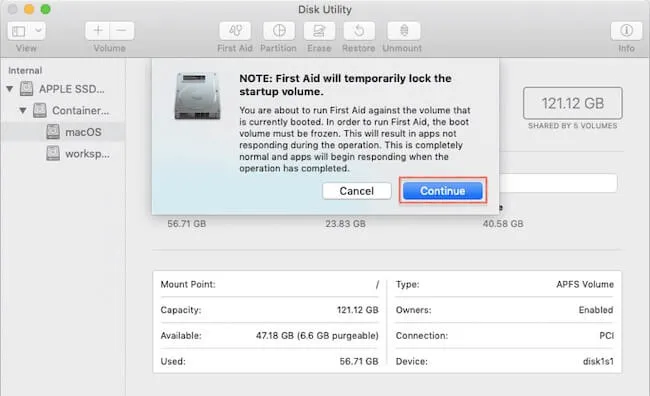
Çözüm 2. Terminal ile Bağlanmamış Macintosh HD'yi Onarın
Eğer Disk Utility diski tamir edemediyse, ve Macintosh HD Disk Utility'de görünmeme sorunu devam ederse, o zaman bir başka macOS yardımcı programı olan Terminal'i kullanarak sabit diski takma sorununu çözmeyi deneyebilirsiniz. İşte nasıl:
1. Mac'i Kurtarma Modunda başlatın.
2. Menüden, listeden Yardımcı Programlar'a tıklayıp Terminal'i seçin.
3. diskutil list yazın ve Hacim Kimliğini kontrol edin.
4. Söylenen komut mevcut hacimleri listeler. Açılan tabloda hacim kimliğini kontrol edin.
5. diskutil repairvolume /disk ** yazın. [**, Macintosh HD'nin hacim kimliği ile değiştirilmelidir].
Çözüm 3. Tek Kullanıcı Modunda FSCK Komutunu Çalıştırın
FSCK, bir sabit sürücünün uyumluluğunu kontrol etmek ve disk hatalarını onarmak için komut satırı aracıdır. Yukarıdaki çözümler Macintosh HD'yi düzeltemez veya Mac dahili sabit sürücüsü takılmaz sorunu devam ederse, deneyebilirsiniz.
1. Mac'inizi yeniden başlatın ve, Apple logosu görünmeden önce, Mac Tek Kullanıcı Moduna başlamak için Command ve S tuşlarını basılı tutun.
2. Şunu yazın:
/sbin/fsck -fy
3. Eğer "Dosya sistemi değiştirildi" görürseniz, komutu tekrar yazın ve "Hacim [ad] doğru görünüyor" görünene kadar tekrarlayın.
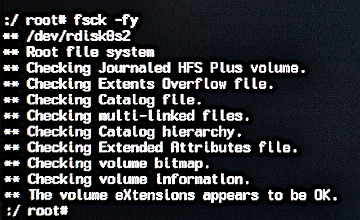
4. Mac'inizi yeniden başlatmak için komutu yazın:
yeniden başlat
Çözüm 4. Güvenli Mod'u Deneyin
Güvenli Mod'a başlangıç yapmaya çalıştığınızda, macOS, önyükleme diskinde bulduğu hataları tarar ve onarır.
Güvenli Mod'a başlamak için Mac'i kapatmanız ve Shift tuşunu basılı tutarak başlatmanız gerekmektedir. Giriş penceresini gördüğünüzde Shift tuşunu bırakın. Bilgisayarınız düzgün şekilde başladıysa, yeniden başlatmayı deneyin ve normal şekilde başlatın.
Çözüm 5. Mac'inizdeki NVRAM'ı Sıfırlayın
NVRAM, Mac'te hızlı erişim için belirli ayarları saklamak amacıyla kullanılan küçük bir bellek miktarıdır. Bozulmuş NVRAM, Mac hatalarına neden olabilir veya macOS'ın başlamasını engelleyebilir.
Dolayısıyla, Mac bilgisayarınız düzgün şekilde başlatılmıyorsa, NVRAM'ı sıfırlamayı deneyebilirsiniz. Mac'inizi yeniden başlatın ve "Command + Option + P + R" tuşlarına basılı tutun. Sıfırladıktan sonra Mac'te Macintosh HD'yi bağlamayı deneyebilirsiniz.
Çözüm 6. Macintosh HD'yi Silin ve macOS'i Yeniden Yükleyin
Eğer Macintosh HD bağlanmıyorsa ve Mac'iniz hala Mac'in dahili sabit diskini tanımıyorsa, son şans Mac'i fabrika ayarlarına sıfırlamak-Macintosh HD'yi biçimlendirip macOS'i yeniden yüklemek olacaktır. Ancak biliyorsunuz ki, biçimlendirme Macintosh HD'de depolanan tüm verileri silecektir. Lütfen iBoysoft Data Recovery ile verilerinizi kurtardığınızdan emin olun.
1. Mac'inizi macOS Kurtarma Modu'na başlatın.
2. macOS Yardımcı Programları menüsünden Disk Yardımcısı'nı seçin.
3. Kenar çubuğundan bağlanamayan Macintosh HD'yi seçin.
4. Üstten Sil düğmesine tıklayın.
5. Diski yeniden biçimlendirmek için gerekli bilgileri (Yani Ad, Düzen, Biçim, vb.) ayarlayın ve bitirdiğinizde Tamam'a tıklayın.
6. macOS Yardımcı Programları ekranına geri dönün ve macOS'i Yeniden Yükleyin seçin.
Çözüm 7. Mac'inizi Onarıma Gönderin
macOS yeniden yüklemesinden sonra, Mac'inizdeki Macintosh HD hala Disk Yardımcısı'nda gri renkte veya Mac'te bulunamıyor. Veya en kötü durumla karşılaştınız: Macintosh HD'yi Disk Yardımcısı'nda görmüyorsunuz.
Mac'iniz macOS Kurtarma moduna başladığınızda Disk Yardımcısı'nda başlangıç diski yoksa, bu, Mac'iniz'in önyükleme yükleyicisini bulamadığı anlamına gelir. Mac sabit diskiniz ya çalışmıyor ya da düzgün şekilde bağlı değil.
Bu durumda, profesyonel bir donanım onarımı gereklidir. Onu bir Apple Onarım Merkezi'ne gönderebilirsiniz.
Dikkate Alınması Gerekenler: Macintosh HD'nin bağlanmadığı hata ile karşılaştığınızda yapmanız gereken ilk şey, Mac sabit sürücünüzdeki verileri kaydetmektir. Düzenli yedeklemeler olmadan, iBoysoft Data Recovery for Mac gibi bir veri kurtarma programı, bağlanmayan Mac sabit sürücüsünden kaybolan verileri kurtarmanıza yardımcı olacaktır. Ardından, sabit sürücünün bağlanmama sorununu düzeltmeye çalışın.
Neden Macintosh HD bağlanmıyor/gözükmüyor Disk Yardımcısı'nda?
Mac'te dahili sabit sürücü neden bağlanmıyor merak ediyorsanız, işte olası nedenler.
Bağlanmayan (gri renkte) veya Disk Yardımcı'da gösterilmeyen Macintosh HD birincil olarak bu 5 neden için onarılması gereken bozulmuş bulunur.
1. Dosya sistem hasarı
Dosya sistem, verilerin nasıl düzenlendiğinden ve depolandığından sorumludur. Macintosh HD'nin dosya sistemi bozulmuşsa, ana dosya tablosu doğrudan etkilenecek ve Mac Macintosh HD'yi bağlayamayacak.
2. Kataloğ dosyası hasarı
Katalog dosyaları bölünmüş hacimlerin kayıt dosyalarını içerir. Bu nedenle herhangi bir katalog dosyası bozulursa, Mac hacim boyutu konumu, hacim içeriği açıklaması ve diğer hacim bilgilerini alamaz ve sürücüyü bağlayamaz.
3. Disk Yardımcısı arızaları
Macintosh HD bağlı değil sorunu, Disk Yardımcısı hatalarından da kaynaklanabilir.
4. Sistem arızaları
Sistem arızaları, makine arızalarını ve işletim sistemi hatalarını içerir. Eğer Mac işletim sistemi çökerse, herhangi bir sürücüyü de bağlayamaz.
5. Virüs saldırıları
Belki de Mac sistemiz veya Macintosh HD bir virüs veya kötü amaçlı yazılımla saldırıya uğradı ve veri bozuldu. O zaman Mac Macintosh HD'yi bağlayamaz.
Son düşünceler
Disk Yardımcı'da Macintosh HD bağlanmadı veya hatta Disk Yardımcı'da Macintosh HD görünmüyorsa, günlük hayatta yaygın bir sorundur. Bu yazı, bu sorunu çözmenize yardımcı olacak en etkili yolları çizer.
Bu arada, Mac'te dahili sabit sürücü bağlanmıyorsa veri kaybı kaçınılmazdır. Bu nedenle, macOS Kurtarma modunda iBoysoft Data Recovery for Mac ile verilerinizi kurtarmak gerekir.
Bu öğretici size sorundan kurtulmanızda yardımcı olursa, neden bu sevinci arkadaşlarınızla paylaşmıyorsunuz?